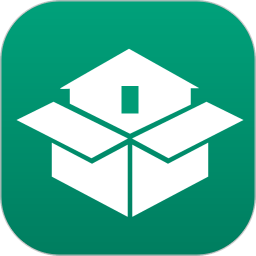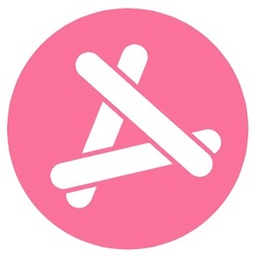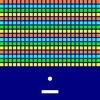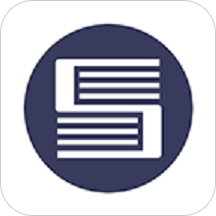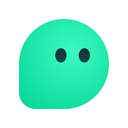调整Internet Explorer 11主页设置的方法
作者:佚名 来源:未知 时间:2025-05-16
如何更改Internet Explorer 11浏览器主页
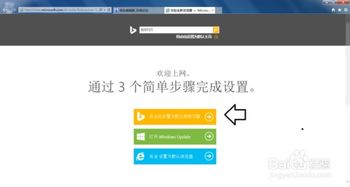
在数字化时代,浏览器作为我们访问互联网的重要工具,其主页设置显得尤为重要。Internet Explorer 11(IE11)作为微软推出的经典浏览器,虽然在市面上已有更多现代化选择,但在某些特定场景或旧系统中,它仍然是不可或缺的存在。本文将从不同维度详细介绍如何更改Internet Explorer 11浏览器的主页,帮助用户更好地管理自己的浏览体验。
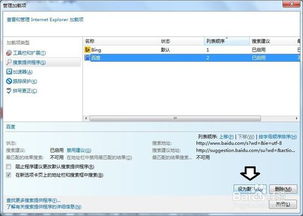
一、了解主页的概念与作用
主页,通常被称为浏览器的起始页或默认页面,是用户每次打开浏览器时首先显示的网页。它可以是搜索引擎、新闻网站、个人博客,或者任何用户希望作为上网起点的网址。设置合适的主页,不仅能提升浏览效率,还能让用户在开启浏览器的瞬间,就能获得所需信息或服务。
二、通过浏览器设置更改主页
1. 打开Internet Explorer 11
首先,确保你的电脑上已安装Internet Explorer 11,并通过桌面图标或开始菜单启动它。
2. 进入浏览器设置
在打开的IE11窗口中,点击右上角的“齿轮”图标(设置菜单)。在下拉菜单中,选择“Internet 选项”。
3. 修改主页设置
在弹出的“Internet 选项”对话框中,切换到“常规”选项卡。在这里,你可以看到一个名为“主页”的区域,其中包含当前设置的主页地址。
单一主页设置:如果你想设置一个固定的主页,只需在“主页”地址栏中输入你希望作为主页的网址,然后点击“应用”和“确定”按钮。
多个主页(标签页)设置:如果你希望每次打开IE11时,同时打开多个网页作为主页,可以在“主页”地址栏中输入多个网址,每个网址之间用竖线(|)分隔。例如:`http://www.example1.com|http://www.example2.com`。然后,点击“应用”和“确定”。
4. 验证更改
关闭Internet Explorer 11,然后再次打开。观察是否自动跳转到了你设置的新主页。
三、通过组策略编辑器更改主页(适用于企业环境)
在企业环境中,为了统一管理和维护,管理员可能会通过组策略来设置员工的浏览器主页。如果你拥有管理员权限,并且希望通过这种方式更改IE11的主页,可以按照以下步骤操作:
1. 打开组策略编辑器
在Windows搜索框中输入`gpedit.msc`,然后按回车键打开组策略编辑器。
2. 导航到用户配置
在左侧面板中,展开“用户配置”>“管理模板”>“Windows 组件”>“Internet Explorer”。
3. 修改主页设置策略
在右侧面板中,找到并双击“禁用更改主页设置”策略。在弹出的对话框中,选择“已禁用”,然后点击“应用”和“确定”。
4. 设定新的主页
接下来,找到并双击“强制设定特定主页”策略。在弹出的对话框中,选择“已启用”,然后在“主页”框中输入你希望设置的网址。点击“应用”和“确定”。
5. 应用组策略
关闭组策略编辑器,并确保所有相关用户注销并重新登录,或者重启计算机,以使更改生效。
四、通过注册表更改主页(高级用户)
对于高级用户而言,通过修改Windows注册表来更改IE11的主页是一种更底层的方法。请注意,直接编辑注册表存在风险,可能导致系统不稳定或无法启动。因此,在执行此操作前,请务必备份注册表。
1. 打开注册表编辑器
在Windows搜索框中输入`regedit`,然后按回车键打开注册表编辑器。
2. 导航到相关注册表项
在注册表编辑器中,导航到以下路径:
```
HKEY_CURRENT_USER\Software\Microsoft\Internet Explorer\Main
```
3. 修改或创建主键
在右侧面板中,找到名为`Start Page`的字符串值。如果没有,右键点击空白处,选择“新建”>“字符串值”,然后命名为`Start Page`。
4. 设置主页地址
双击`Start Page`,在弹出的对话框中,将“数值数据”设置为你希望作为主页的网址,然后点击“确定”。
5. 重启IE11
关闭注册表编辑器,并重启Internet Explorer 11,以应用更改。
五、使用第三方软件或插件
除了上述方法外,你还可以考虑使用第三方软件或浏览器插件来更改IE11的主页。这类工具通常提供更直观的用户界面和额外的功能,如自动更新主页、管理多个主页等。但请注意,使用第三方软件时,务必确保其来源可靠,避免下载恶意软件或病毒。
六、注意事项与常见问题
权限问题:如果你遇到无法更改主页的情况,可能是因为你的账户没有足够的权限。尝试以管理员身份运行浏览器或相关设置工具。
冲突问题:某些安全软件或浏览器扩展可能会阻止你更改主页。检查这些软件的设置,或尝试暂时禁用它们。
更新问题:在更新Windows或IE11后,主页设置可能会被重置。定期检查并重新设置你的主页。
恶意软件:如果你的主页被恶意软件更改,并且无法恢复,建议使用反病毒软件进行扫描和清理。
七、总结
更改Internet Explorer 11浏览器的主页是一个简单但重要的操作,它直接影响你的上网体验。本文介绍了通过浏览器设置、组策略编辑器、注册表以及第三方软件等多种方法来实现这一目标。根据你的需求和实际情况,选择最适合的方法进行操作。希望这篇文章能帮助你更好地管理IE11浏览器,享受更加便捷和高效的上网体验。
- 上一篇: 如何识别网络上的刷Q币骗局?
- 下一篇: 南宁铁路局职工:轻松掌握公积金查询方法